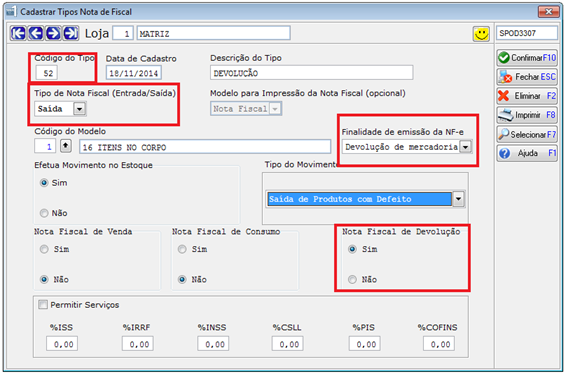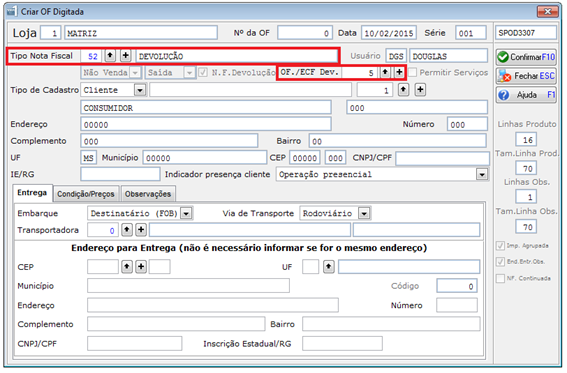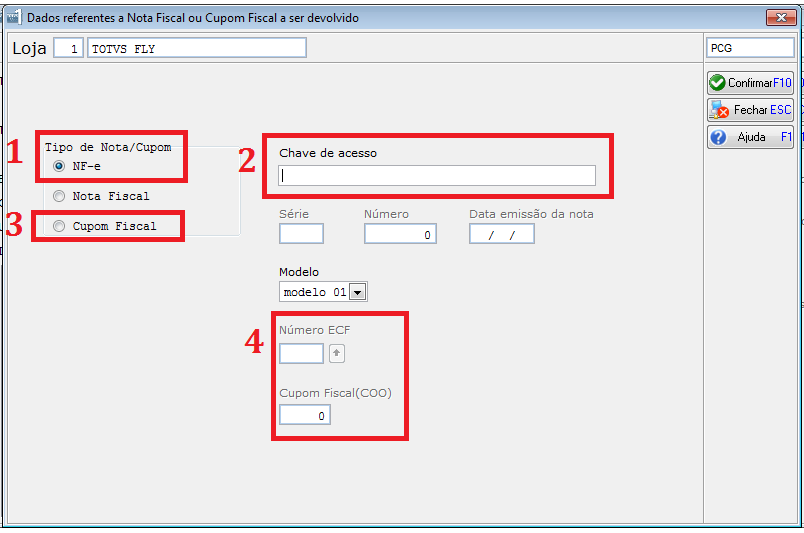Histórico da Página
Neste guia, você irá aprender como fazer uma Nota Fiscal de Devolução no sistema Este guia tem como objetivo demonstrar como emitir uma nota de devolução no TOTVS Série 1 Varejo.
1) Primeiramente precisamos criar um Tipo de Nota de Devolução então vamos em Faturamento> Tipos de Nota Fiscal.
Importante: Faça previamente o cadastro do tipo de nota fiscal de devolução conforme nosso guia Tipo de Tipo de nota fiscal
Toda nota de devolução necessita ser referenciada.
Para devolução de vendas feita no SAT ou NFC-E tenha em mãos a chave da venda.
Precisamos cadastrar o código acima do número 51, selecionar o tipo se será de saída ou de entrada, a finalidade da nota, e não podemos esquecer de marcar que é uma Nota Fiscal de Devolução.
Feito o preenchimento correto dos campos clicamos em confirmar para salvar.
Obs: Podemos efetuar devolução tanto de notas de clientes emitidas quanto de fornecedores de produtos, basta ter um tipo para cada operação.
1º 2) Agora para emitir a nota de Devolução vamos em Faturamento> Ordem de Faturamento> Ordem DigitadaDigitada>Selecione seu tipo de nota de devolução.
Selecionamos
No campo OF.ECF Dev. Clique no botão : ↑ e selecione o ordem de faturamento referente a sua devolução.
Caso seja uma devolução de CUPOM FISCAL clique no botão + será apresentada a tela abaixo:
1º Selecione esta opção caso sua devolução seja referente a SAT ou NFC-e
2º Sendo SAT ou NFC-e informe a chave de acesso do cupom.
3º Selecione esta opção caso seja uma devolução de uma venda emitida via ECF.
4º Clique no botão para selecionar o cupom de origem da devolução.
Após isto clique em confirmar o Tipo de Nota que acabamos de criar e será habilitado o campo para selecionarmos a Nota que será devolvida, podemos clicar na ↑ para seleciona-lá.
Após selecionarmos o tipo de Nota e a Nota de origem, podemos prosseguir normalmente com a criação da nota, e no final será impresso junto a Danfe a numeração da nota de Origem para controle Fiscal.
By: Giselle Radlov